Uscirò su un ramo e dirò che nella storia dell'umanità nessun prodotto ha causato più irritazione a più persone di Windows. Almeno non dall'invenzione del pop-top (e con la possibile eccezione della Ford Escort).
Terry di Moncton, New Brunswick, è d'accordo:
"Probabilmente è un brutto modo di iniziare, ma penso che Windows [puzzi] .Tuttavia, devo usarlo di fronte alla mia azienda. Ho appena comprato una macchina Windoze 7 e le sue autorizzazioni idiote, tra le altre cose, sono ancora più irritanti rispetto alle precedenti incarnazioni .... Tutto quello che voglio è l'impostazione predefinita per tutte le cartelle come medie [icone]. "
Ti sento, Terry. Per impostare la vista predefinita per tutte le cartelle e i file per i dettagli, seguire i quattro passaggi descritti sul sito di supporto Microsoft:
- Individua e apri la cartella con l'impostazione di visualizzazione che desideri utilizzare per tutte le cartelle.
- Nel menu Strumenti, fare clic su Opzioni cartella.
- Nella scheda Visualizza, fare clic su Applica a tutte le cartelle.
- Fare clic su Sì, quindi fare clic su OK.
Nota: per ripristinare tutte le cartelle sulle impostazioni di visualizzazione predefinite, ripetere questi passaggi, ma fare clic su Ripristina tutte le cartelle nel passaggio 3.
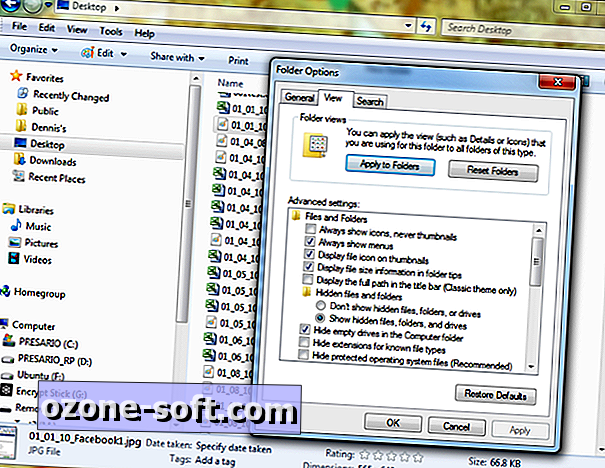
In Vista e Windows 7, è necessario seguire questi passaggi per cinque diversi modelli di cartelle in modo che tutte le cartelle di Explorer mostrino la vista dei dettagli: Elementi generali, Documenti, Immagini, Musica e Video. Anche in questo caso, una modifica del sistema può reimpostare le viste delle cartelle sul predefinito di Windows, che utilizza visualizzazioni diverse in base al contenuto della cartella.
Quindi, dove questo ci lascia povere anime che vogliono semplicemente vedere tutti i nostri file e cartelle nella stessa vista - dettagli, elenchi, miniature o icone - in ogni cartella di Explorer?
Nell'agosto 2008 ho descritto come modificare la visualizzazione predefinita di Explorer in Vista. I passaggi sono circa lo stesso in Windows 7. I commenti a questo post suggeriscono due metodi alternativi per reimpostare la visualizzazione predefinita della cartella di Explorer.
È possibile ripristinare la vista mostrata nei cinque modelli di cartelle in Esplora risorse tramite la finestra di dialogo Proprietà cartella. How-to Geek fornisce istruzioni dettagliate per personalizzare le viste delle cartelle in XP, Vista e Windows 7.
Proseguimento del percorso di sostituzione di Explorer
Ci si potrebbe chiedere perché Microsoft renderebbe così difficile per gli utenti Windows vedere i contenuti di tutte le cartelle in Explorer nella visualizzazione di loro scelta, se dettagli, elenchi, icone piccole, icone grandi o qualche altra vista. Potresti anche chiedertelo se ci potrebbe essere un gestore di file migliore disponibile per Windows.
Il file manager di shell classico gratuito era una delle tre utility di Windows 7 che ho descritto in Aprile 2010. Il sito Freeware di Gizmo ha recentemente aggiornato l'elenco dei migliori file manager gratuiti per Windows.
Ma la mia attuale alternativa Explorer preferita è donazioneware Explorer + di David Erceg, che ha molte funzioni utili per la gestione dei file, inclusa la possibilità di selezionare la vista predefinita per tutte le cartelle: fare clic su Strumenti> Opzioni> Impostazioni predefinite, effettuare la selezione e fare clic su OK.

Explorer ++ può essere impostato per funzionare con Windows Explorer o per sostituire Explorer. È possibile trascinare e rilasciare i file tra Explorer ++ e altri programmi, comprese le finestre di Explorer. Come altre sostituzioni Explorer, Explorer ++ aggiunge più schede per gli switch di cartelle veloci e la gestione dei file semplice. Il programma consente anche di dividere, unire o "distruggere" i file e creare segnalibri e scorciatoie da tastiera personalizzate.
Anche se si utilizza un gestore di file Windows diverso da Explorer, è probabile che si trovi a navigare attraverso i visualizzatori di file e cartelle incorporati di Windows di volta in volta. A meno che non ti trovi a spendere una grossa fetta della tua giornata lavorativa gestendo file e cartelle su una macchina Windows, potrebbe essere più efficiente cambiare la vista di Explorer alle tue preferenze una volta per ogni tipo di cartella e poi imparare a convivere con la manciata di cartelle che inevitabilmente insistere nel presentare qualsiasi visione che Microsoft ha preselezionato per noi.

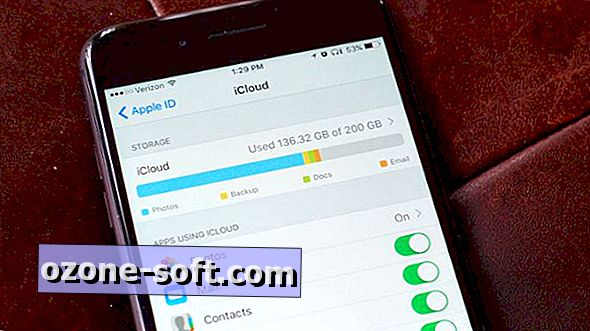











Lascia Il Tuo Commento